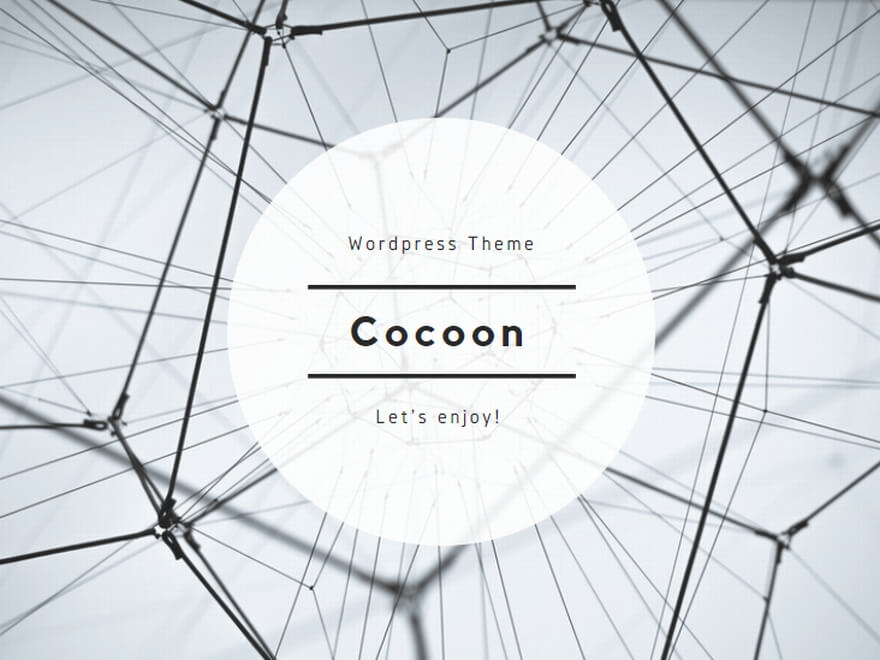はじめに
本記事では、表題の通り、Wordで表紙と目次以外にページ番号を振る方法をご紹介いたします。
手順
1.ページ番号を振りたいページの最後にカーソルを置く
2.「レイアウト」タブをクリックし、「区切り」→「次のページから開始」を選択
下図みたいに「セクション区切り」マークが表示されます。
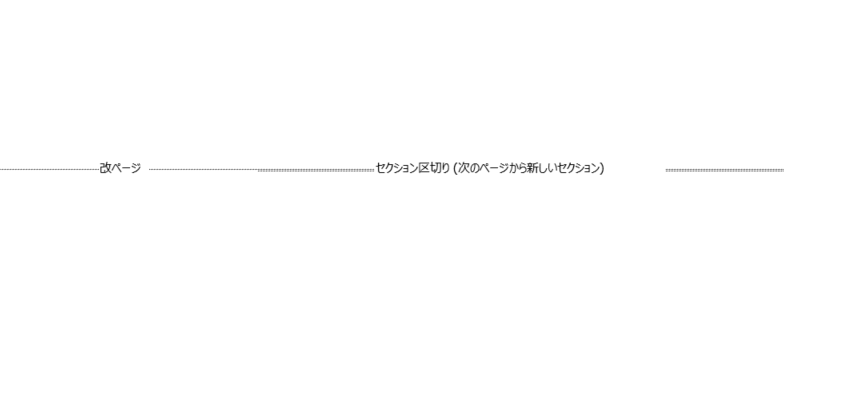
※セクション区切りが表示されない場合は、リボンの「ホーム」タブから「編集記号の表示/非表示」を選択してください。
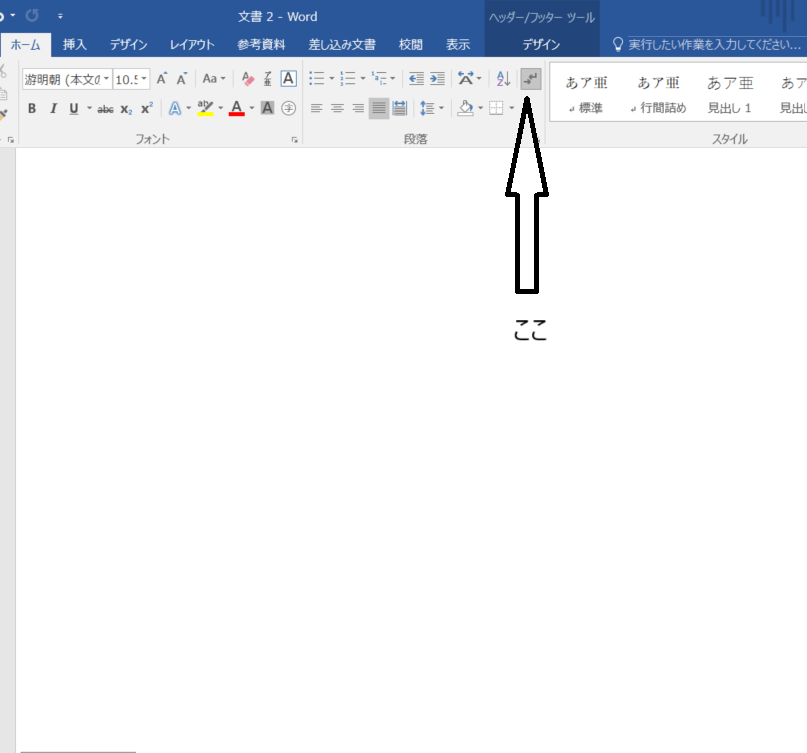
3.リボンの「挿入」タブ、「ヘッダーとフッター」のページ番号、ページ番号の書式設定の順に選択
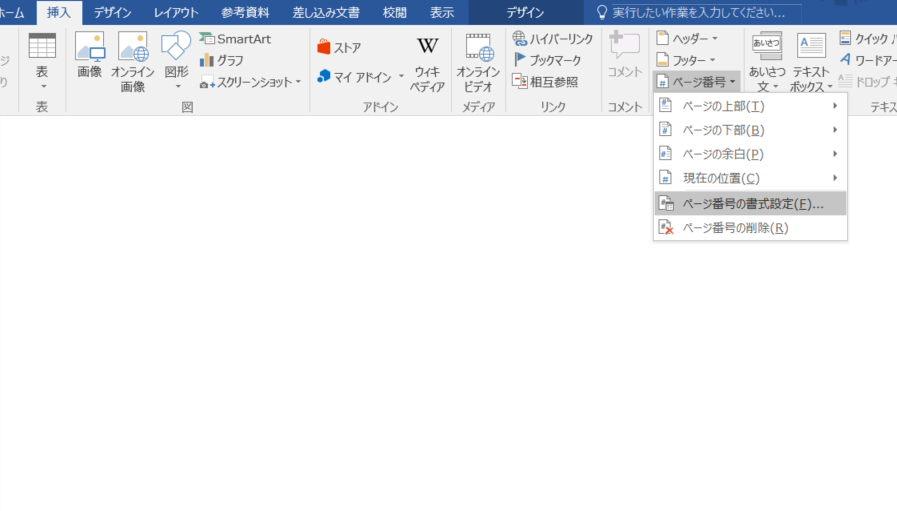
4.ダイアログボックスが表示されたら、開始番号を「1」に設定し、「OK」をクリック
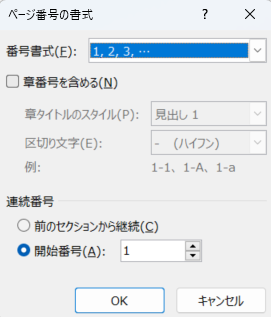
5.ページ番号を表示したいページのフッター部分をクリックする
ページ番号を表示したいページのフッター部分をクリックすると、「デザイン」タブが表示されます。「前と同じヘッダー・フッター」をオフにし、また「先頭のみ別指定」のチェックを外します。
※これは前ページの設定が反映されないようにするためです。
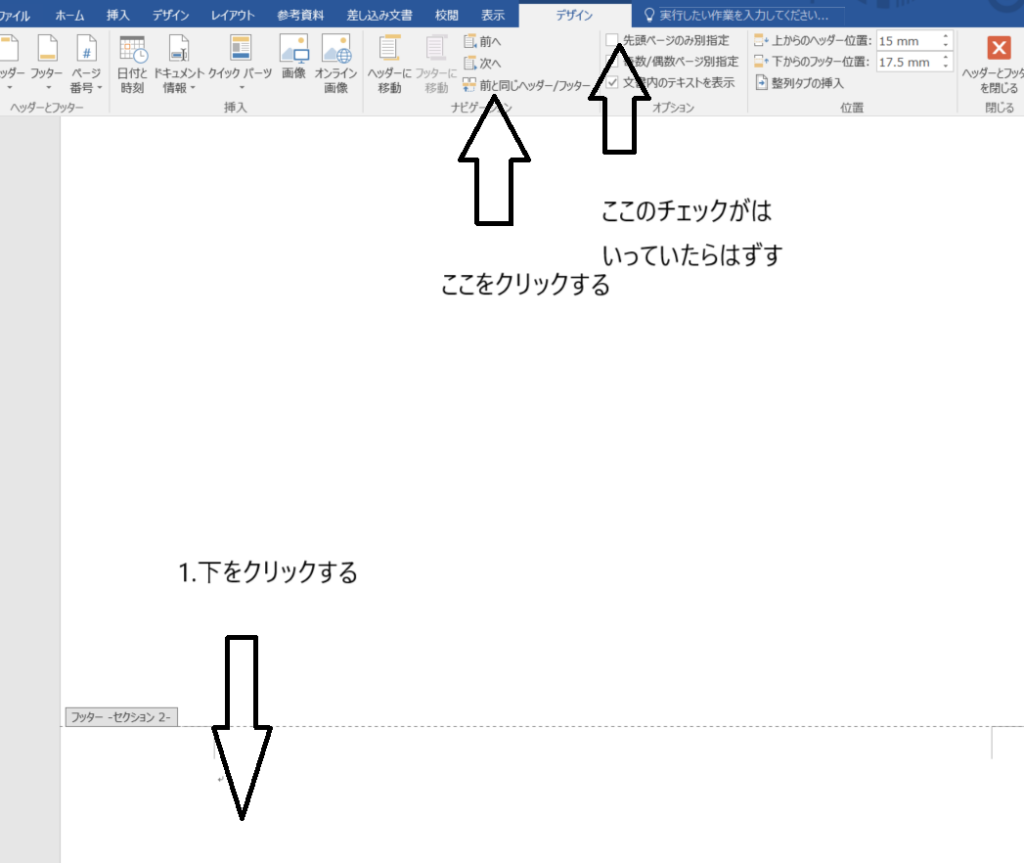
6.「挿入」→「ページ番号」から番号を挿入する
終わりに
上記の手順で、表紙と目次以外にページ番号を振ることができるようになりました。